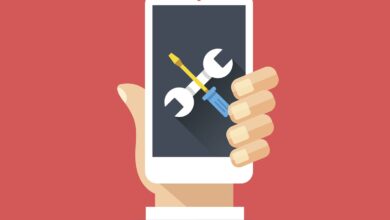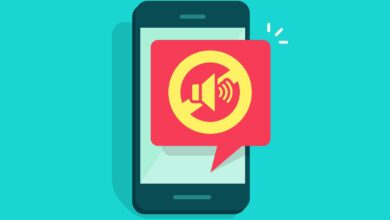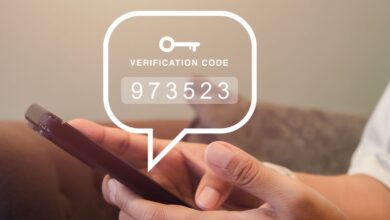Samsung Notes sur PC: le seul guide dont vous avez besoin pour la synchronisation transparente

Que savoir
- Avec Samsung Notes sur PC, vous pouvez créer des listes de contrôle, écrire des notes, dessiner des images et même joindre des fichiers à une note pour le rendre plus facile à trouver.
- Si vous n'utilisez pas de livre Samsung Galaxy, vous devrez trouver un autre moyen de synchroniser vos notes avec votre PC.
- Vous pouvez télécharger Notes Samsung dans la boutique Microsoft ou accéder à lui à l'aide d'une invite de commande.
L'accès à vos notes Samsung sur un PC vous permet d'ajouter aux notes, de les organiser et même de créer de nouvelles notes qui peuvent être partagées entre les appareils. Cependant, vous aurez besoin d'un livre Samsung Galaxy. Cet article décrit comment installer des notes Samsung sur les PC, et il fonctionne sur Windows 11 et Windows 10.
Obtenez des notes Samsung sur PC via la boutique Microsoft
Le téléchargement des notes Samsung pour PC via le Microsoft Store est le moyen le plus rapide et le plus simple d'accéder aux notes Samsung sur Windows. Out ouvrir le Page de téléchargement des notes Samsung directement ou suivre ces étapes pour le trouver manuellement:
Ouvrir le Microsoft Store. Si le raccourci n'est pas sur votre barre de tâches, recherchez-le à l'aide de la barre de recherche.
:max_bytes(150000):strip_icc()/001_how-to-access-samsung-notes-on-a-pc-6385837-4f5abcc3ed6a49cfb6042f686a30b2f8.jpg)
Rechercher le mal Notes Samsung. Sélectionnez l'application lorsque vous le voyez dans les résultats de la recherche.
:max_bytes(150000):strip_icc()/A2-AccessSamsungNotesOnaPC-annotated-27cbd5d0ba3b467eb77e285cd73f384f.jpg)
Sélectionner Obtenir Pour télécharger Samsung Notes sur votre ordinateur Windows. Une fois installé, ce bouton dira Ouvrir.
:max_bytes(150000):strip_icc()/A3-AccessSamsungNotesOnaPC-annotated-c3751fbcd7284021aeb199e543e69f65.jpg)
Vous ne voyez pas ce bouton? Si vous avez déjà installé l'application, vous pourrez peut-être le trouver dans le Bibliothèque en sélectionnant ce bouton dans le coin inférieur gauche; puis réinstallez là-bas. Alternativement, consultez la section ci-dessous pour une autre méthode pour installer des notes Samsung sur un PC.
Comment accéder aux notes Samsung en utilisant l'invite de commande
Si vous ne pouvez pas télécharger Samsung Notes dans le Microsoft Store, vous pouvez faire télécharger Windows et l'installer pour vous. Voici comment cela fonctionne via l'invite de commande:
Ouvrir l'invite de commande. Une façon rapide de le faire est de rechercher CMD Utilisation de la barre de recherche en bas de l'écran.
:max_bytes(150000):strip_icc()/003_how-to-access-samsung-notes-on-a-pc-6385837-45466742a0134ff8a606d7b38e3a7316.jpg)
Tapez ceci, puis appuyez sur Entrer:
winget install "Samsung Notes":max_bytes(150000):strip_icc()/004_how-to-access-samsung-notes-on-a-pc-6385837-54465172aa1f42d0aa0781c9500a3bb3.jpg)
La commande ci-dessus fait Incluez les guillemets. Assurez-vous de les taper également.
Lorsqu'il est invité, acceptez les termes et conditions en tapant Y et pressant Entrer.
:max_bytes(150000):strip_icc()/005_how-to-access-samsung-notes-on-a-pc-6385837-89a58ad87f524de4b069d587ad40f8b3.jpg)
Attendez l'installation de notes Samsung. Une barre de progrès bleue vous fera savoir combien de temps cela va prendre.
Lorsque Samsung Notes est installée, une petite notification pop-up pourrait vous le faire savoir. Sélectionnez-le pour ouvrir l'application. Si vous ne voyez pas cette invite, recherchez Notes Samsung dans la barre des tâches ou le menu Démarrer.
:max_bytes(150000):strip_icc()/006_how-to-access-samsung-notes-on-a-pc-6385837-b67253ab97d144cd9599335843fea6f2.jpg)
Une fois que Samsung Notes est ouverte sur votre PC, connectez-vous à votre compte pour accéder à toutes les notes précédemment enregistrées, ou appuyez sur Sauter pour recommencer.
:max_bytes(150000):strip_icc()/007_how-to-access-samsung-notes-on-a-pc-6385837-c10d8828d39a4550b3e40adf0f673c70.jpg)
D'autres façons de synchroniser les notes Samsung sur PC
Si vous n'utilisez pas un livre Galaxy, vous obtenez toujours des notes Samsung sur PC, mais vous devrez utiliser Microsoft One Note pour les synchroniser. Pour ce faire, ouvrez le Application Samsung Notes > Paramètres > Assurez-vous Synchronisation avec Microsoft OneNote est basculé et vous êtes connecté à votre compte OneNote.